Một trong những công cụ Apple Intelligence trên iPhone hiệu quả đó chính là công cụ viết, Writing Tools được hỗ trợ bởi AI. Công cụ viết này sẽ sử dụng cho bất kỳ ứng dụng nhập văn bản nào của Apple, hay ứng dụng của bên thứ ba như WhatsApp, Gmail,... Dưới đây là hướng dẫn dùng công cụ viết Apple Intelligence trên iPhone.
Mục lục bài viết
Cách bật công cụ viết trên iPhone
Trước hết bạn cũng cần bật Apple Intelligence trong cài đặt của điện thoại và sau đó có thể dùng công cụ viết khi cần.
Thao tác sử dụng cơ bản công cụ viết cho tất cả ứng dụng đó là chọn văn bản rồi nhấn biểu tượng mũi tên, tìm tới Writing Tools để dùng.
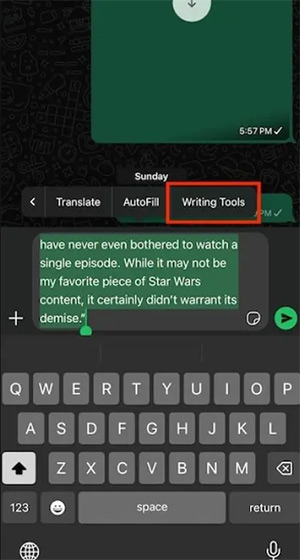
Với Mac bạn cũng chọn văn bản rồi nhấn chuột phải, chọn Writing Tools trong danh sách hiển thị.
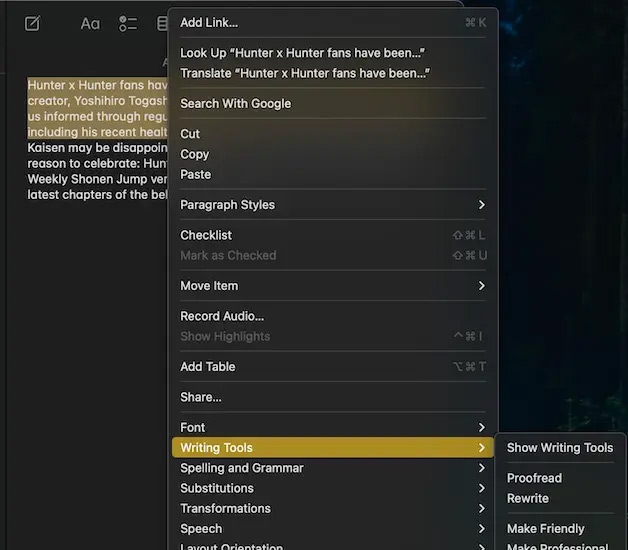
Cách sử dụng công cụ viết trên iPhone
Kiểm tra lỗi nhanh chóng
Bạn sẽ dùng tính năng Proofread để kiểm tra lỗi chính tả, lỗi ngữ pháp và hay lỗi dấu câu bị thiếu. Người dùng sẽ nhìn thấy lỗi hiển thị bên dưới, nếu muốn sửa lỗi thì nhấn Done, hoặc giữ lại văn bản của bạn thì nhấn Use Original.
Lưu ý, khi bạn đã chấp nhận thay đổi sẽ không có cách nào để trở về văn bản gốc trừ khi ứng dụng bạn đang sử dụng có tùy chọn hoàn tác như ứng dụng Ghi chú chẳng hạn.
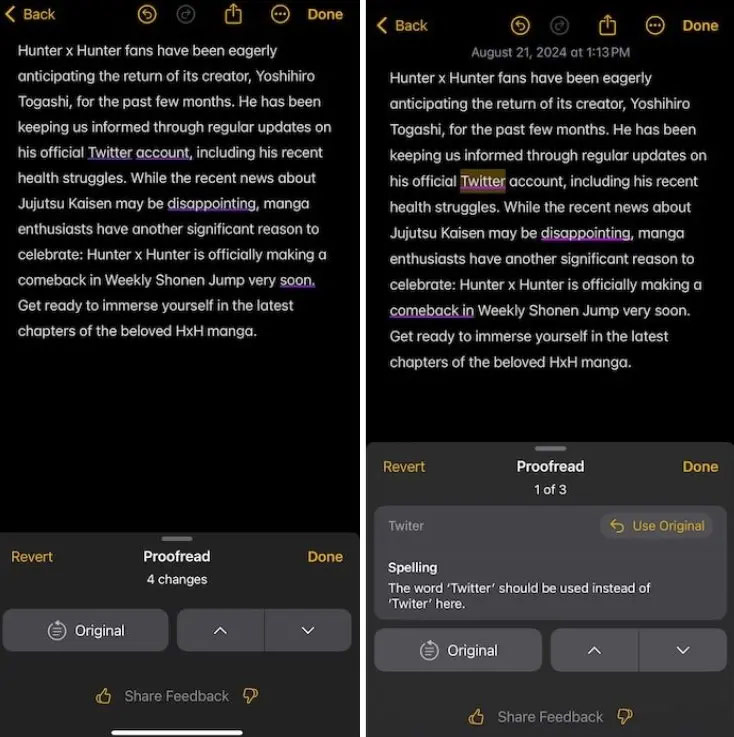
Viết lại văn bản phù hợp hơn
Tính năng viết lại trong công cụ Writing Tools giúp bạn điều chỉnh lại văn bản theo văn phong chuyên nghiệp hoặc thân thiện. Nhấn Rewrite để chọn viết lại rồi chọn kiểu văn phong gợi ý bên dưới.
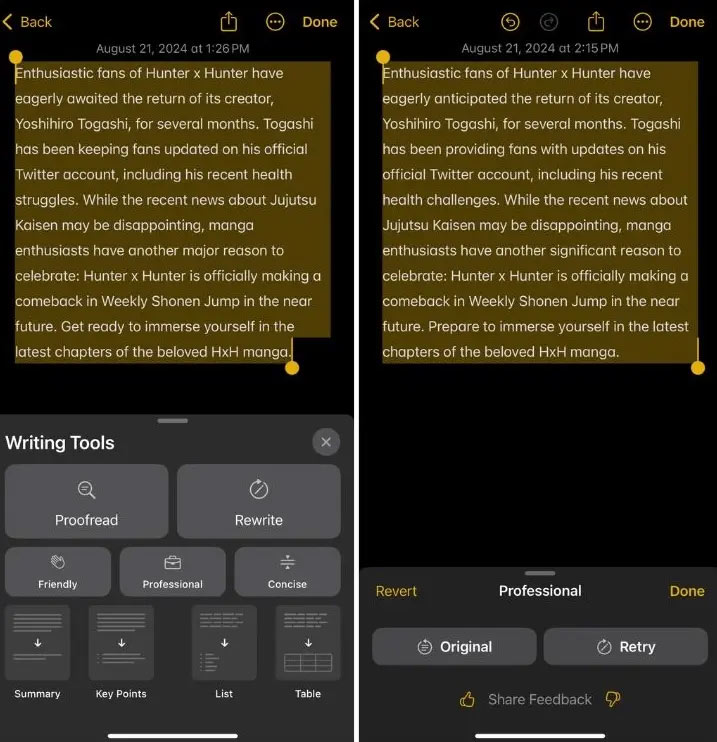
Có thể sử dụng Writing Tools ở đâu?
Writing Tools có sẵn trong hầu hết mọi ứng dụng Apple có chứa văn bản. Bạn không chỉ có thể tìm thấy nó trong các ứng dụng dễ thấy như Mail, Messages, Notes và Pages, nơi bạn tạo văn bản có thể muốn sửa đổi mà còn trong Safari, nơi bạn có thể sử dụng nó trên các trang web và bài viết để tóm tắt chúng.
Về cơ bản, bất kỳ ứng dụng Apple nào có văn bản cũng có thể sử dụng Writing Tools.
Có thể làm gì với Writing Tools?
Bài viết sẽ chia nhỏ các tùy chọn khác nhau trong Writing Tools theo các phần trong menu.
Phần "Editing"" bao gồm Proofread và Rewrite. Tùy chọn đầu tiên trong số các tùy chọn này sẽ kiểm tra lỗi chính tả và ngữ pháp và đưa ra các gợi ý để sửa chúng. Rewrite tạo một tài liệu mới với cùng thông tin chung nhưng sử dụng các từ khác nhau.
Khu vực tiếp theo có các công cụ "Voice" mà bạn có thể sử dụng để thay đổi giọng điệu của văn bản. Nó có 3 tùy chọn: Friendly, Professional và Concise. Friendly làm cho giọng điệu trở nên thoải mái hơn, Professional làm cho giọng điệu trở nên trang trọng hơn và Concise làm cho giọng điệu ngắn gọn hơn. Ví dụ, chạy văn bản "The quick brown fox jumps over the lazy dog" qua các cài đặt này và nhận được kết quả sau:
- Friendly: The quick brown fox jumps over the lazy dog, who's taking a sleep!
- Professional: The rapid brown fox traverse the indolent canine.
- Concise: The swift brown fox outlits the lazy dog.
Phần tiếp theo sẽ cung cấp cho bạn ý tưởng chung và chủ đề của một tài liệu theo nhiều cách khác nhau. Summarize tạo một đoạn văn ngắn tóm tắt văn bản. Create Key Points sẽ kéo các ý chính và sắp xếp chúng trong một danh sách. Make List tạo một danh sách có dấu đầu dòng tóm tắt toàn bộ nội dung của văn bản. Cuối cùng, Make Table tạo một bản tóm tắt trực quan hơn.
Ở cuối, bạn có tùy chọn Compose, sử dụng tích hợp ChatGPT tùy chọn của Apple Intelligence để tạo một văn bản mới từ đầu.
Hộp văn bản "Describe your change" trong menu đầy đủ cho phép bạn nêu cụ thể hơn. Ví dụ, bạn có thể nói "Rewrite this as a limerick" và điều đó sẽ xảy ra.
Tại sao nên sử dụng Writing Tools trong Apple Intelligence?
Nhìn chung, bạn nên sử dụng Writing Tools như một công cụ hỗ trợ viết, giống như trình kiểm tra chính tả. Bạn không nên dựa vào nó để tạo tài liệu từ đầu - đặc biệt là các tài liệu quan trọng - và bạn nên luôn kiểm tra lại bất kỳ thay đổi nào mà nó thực hiện để đảm bảo tính chính xác.
Writing Tools rất tuyệt để động não hoặc thử nghiệm, nhưng cuối cùng, bạn phải tự mình diễn đạt suy nghĩ cá nhân bằng lời nói của chính mình.
Làm thế nào để có được Apple Intelligence?
Cùng với việc chạy hệ điều hành tương thích - iOS/iPadOS 18.1 trở lên hoặc macOS Sequoia 15.2 trở lên - bạn cũng cần một thiết bị có khả năng chạy các tiến trình bổ sung. Nếu thiết bị của bạn sử dụng Apple Silicon (bộ xử lý M1 trở lên), bạn có thể chạy Apple Intelligence.
iPhone và iPad Mini sử dụng các chip khác nhau, nhưng một số trong số chúng vẫn hỗ trợ nền tảng này. Nếu thiết bị của bạn sử dụng bộ xử lý A17 Pro trở lên (bắt đầu từ iPhone 15 Pro), thì nó tương thích.
 Công nghệ
Công nghệ  AI
AI  Windows
Windows  iPhone
iPhone  Android
Android  Học IT
Học IT  Download
Download  Tiện ích
Tiện ích  Khoa học
Khoa học  Game
Game  Làng CN
Làng CN  Ứng dụng
Ứng dụng 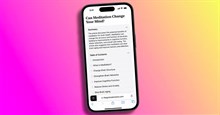


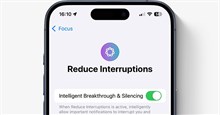



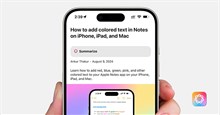











 Linux
Linux  Đồng hồ thông minh
Đồng hồ thông minh  macOS
macOS  Chụp ảnh - Quay phim
Chụp ảnh - Quay phim  Thủ thuật SEO
Thủ thuật SEO  Phần cứng
Phần cứng  Kiến thức cơ bản
Kiến thức cơ bản  Lập trình
Lập trình  Dịch vụ công trực tuyến
Dịch vụ công trực tuyến  Dịch vụ nhà mạng
Dịch vụ nhà mạng  Quiz công nghệ
Quiz công nghệ  Microsoft Word 2016
Microsoft Word 2016  Microsoft Word 2013
Microsoft Word 2013  Microsoft Word 2007
Microsoft Word 2007  Microsoft Excel 2019
Microsoft Excel 2019  Microsoft Excel 2016
Microsoft Excel 2016  Microsoft PowerPoint 2019
Microsoft PowerPoint 2019  Google Sheets
Google Sheets  Học Photoshop
Học Photoshop  Lập trình Scratch
Lập trình Scratch  Bootstrap
Bootstrap  Năng suất
Năng suất  Game - Trò chơi
Game - Trò chơi  Hệ thống
Hệ thống  Thiết kế & Đồ họa
Thiết kế & Đồ họa  Internet
Internet  Bảo mật, Antivirus
Bảo mật, Antivirus  Doanh nghiệp
Doanh nghiệp  Ảnh & Video
Ảnh & Video  Giải trí & Âm nhạc
Giải trí & Âm nhạc  Mạng xã hội
Mạng xã hội  Lập trình
Lập trình  Giáo dục - Học tập
Giáo dục - Học tập  Lối sống
Lối sống  Tài chính & Mua sắm
Tài chính & Mua sắm  AI Trí tuệ nhân tạo
AI Trí tuệ nhân tạo  ChatGPT
ChatGPT  Gemini
Gemini  Điện máy
Điện máy  Tivi
Tivi  Tủ lạnh
Tủ lạnh  Điều hòa
Điều hòa  Máy giặt
Máy giặt  Cuộc sống
Cuộc sống  TOP
TOP  Kỹ năng
Kỹ năng  Món ngon mỗi ngày
Món ngon mỗi ngày  Nuôi dạy con
Nuôi dạy con  Mẹo vặt
Mẹo vặt  Phim ảnh, Truyện
Phim ảnh, Truyện  Làm đẹp
Làm đẹp  DIY - Handmade
DIY - Handmade  Du lịch
Du lịch  Quà tặng
Quà tặng  Giải trí
Giải trí  Là gì?
Là gì?  Nhà đẹp
Nhà đẹp  Giáng sinh - Noel
Giáng sinh - Noel  Hướng dẫn
Hướng dẫn  Ô tô, Xe máy
Ô tô, Xe máy  Tấn công mạng
Tấn công mạng  Chuyện công nghệ
Chuyện công nghệ  Công nghệ mới
Công nghệ mới  Trí tuệ Thiên tài
Trí tuệ Thiên tài